na het maken van een Microsoft PowerPoint-presentatie die is ontworpen voor het delen met anderen, zult u waarschijnlijk willen ervoor zorgen dat niemand uw werk kan veranderen. De makkelijkste manier om ervoor te zorgen dat uw werk veilig is, is om het document in een alleen-lezen vorm te verzenden.
Hoe maak je PowerPoint alleen-lezen
dus, de grote vraag op dit moment is hoe maken we een alleen-lezen presentatie met PowerPoint. Maak je geen zorgen, want we gaan delen hoe dit gedaan te krijgen op de best mogelijke manier. Nu, houd er rekening mee dat mensen een alleen-lezen presentatie kan ontgrendelen, dus terwijl het is gemakkelijk te bereiken, het is misschien niet de beste afschrikmiddel, dus houd dat in gedachten.
- Open de presentatie die u alleen-lezen wilt maken
- Zoek en klik op Info
- Bescherm uw presentatie
- Selecteer altijd alleen-lezen openen
laten we dit nader bespreken.
1] Open de presentatie die u alleen-lezen wilt maken
de eerste stap is het opstarten van de PowerPoint-presentatie die u alleen-lezen wilt maken. Gewoon start het programma dan, meteen, moet u een lijst van uw eerder opgeslagen documenten te zien. Er is een zoekvak aan de bovenkant ook, dus zorg ervoor om het te gebruiken om presentaties die niet in het zicht te vinden.
2] Zoek en klik op Info
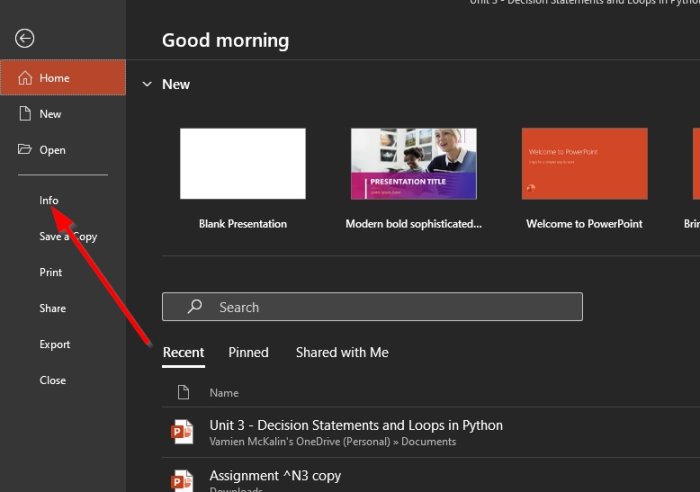
we gaan ervan uit dat u al een PowerPoint-presentatie hebt aangemaakt, dus laten we deze openen door op het tabblad bestand te klikken, Dan Info om een menu te tonen.
3] uw presentatie beschermen
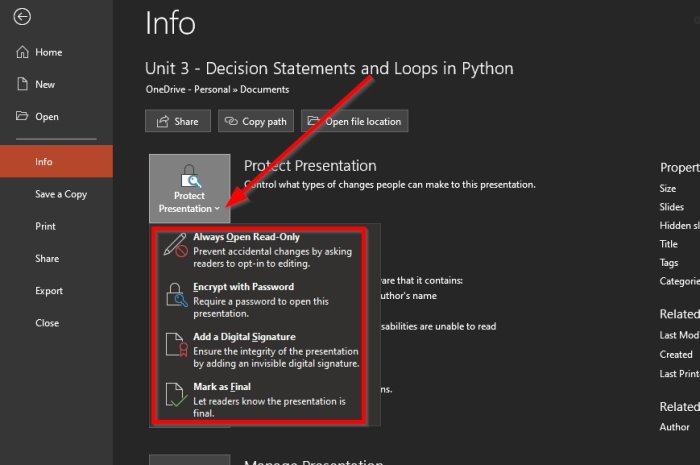
OK, dus als het gaat om het beschermen van uw presentatie tegen iedereen die zou willen kopiëren of wijzigen van uw werk, moet u klikken op de protect Presentation knop. U ziet nu een dropdown menu met de volgende opties:
- altijd alleen-lezen openen: voorkom toevallige wijzigingen door lezers te vragen om zich aan te melden voor het bewerken.
- versleutelen met wachtwoord: een wachtwoord nodig om deze presentatie te openen.
- een digitale handtekening toevoegen: Zorg voor de integriteit van de presentatie door het toevoegen van een onzichtbare digitale handtekening.
- markeren als definitief: laat lezers weten dat de presentatie definitief is.
4] Selecteer altijd alleen-lezen openen
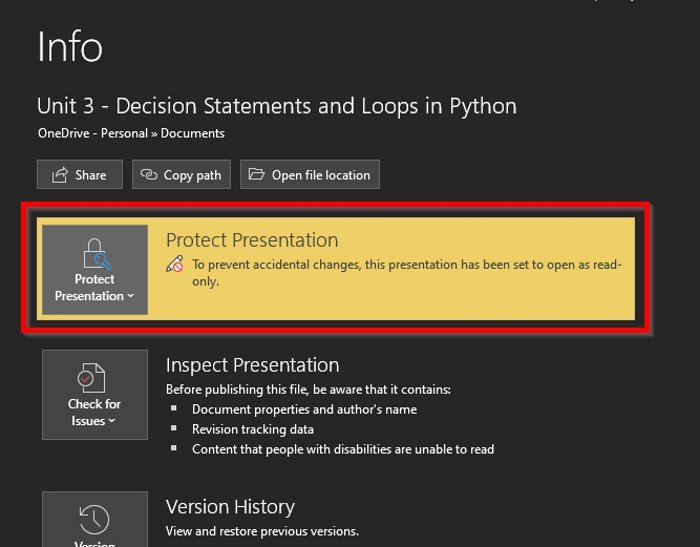
om uw presentatie in te stellen op Alleen-lezen, moet u klikken op altijd alleen-lezen openen in het dropdown menu, en meteen, de wijzigingen worden van kracht.
nu, als je het wilt verwijderen, herhaal dan dezelfde actie, en daarna zou alles in orde moeten zijn.
dat is het.
lees nu: Hoe maak ik een Word Cloud in Microsoft PowerPoint?